captura錄屏中文版是一款錄屏軟件,這款軟件支持Windows系統,可以幫助用戶錄制屏幕上的畫面,并且軟件的使用方式非常簡單,只需要點擊錄制就可以進行畫面的錄制了。有需要的用戶快來下載看看吧。
軟件介紹
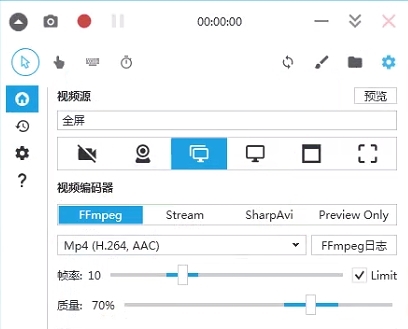
captura錄屏是一款十分優秀的錄像軟件,軟件的界面非常簡單,采用扁平化的UI設計,軟件整體分為三個部分,分別是錄屏、截圖和聲音。使用這款軟件可以輕松實現用戶想要進行的操作,軟件支持自定義截圖大小,用戶可以設置要錄屏的寬高,然后也可以設置要錄屏的時間。另外在新版中還加入了一些全新的小工具,菜單下方則是有用的小工具,錄制的時候畫面中是否要包含鼠標光標、是否顯示鼠標點擊、鍵盤敲擊行為都由這幾個按鈕決定。
軟件特色
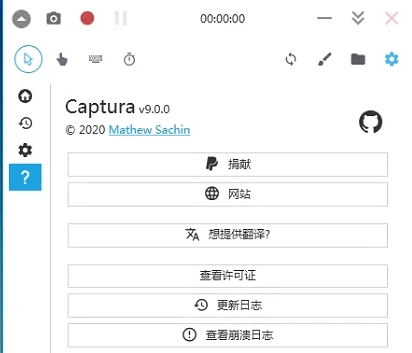
1、錄制整個桌面,指定區域還是只需要錄制聲音。
2、如果選擇錄制指定區域,可以隨時更改區域位置和大小。
3、支持屏幕截圖、剪貼板,簡單的圖像編輯等功能。
4、可以設置錄制的幀數和質量。
5、可以把屏幕錄像制作成gif圖片,錄制成mp4的話,還可以選擇是否使用顯卡錄制,從而降低cpu的負擔。
6、支持快捷鍵操作,操作更加快速。
7、選擇是否有攝像頭畫面。
注意事項
Captura的運行和使用依賴2樣東西:.net4和ffmpeg。如果電腦上沒有安裝.net4的話,下載安裝即可;而ffmpeg則是會在需要使用到是自動提示你下載,等待下載完畢就可以使用了。
點擊下載:.net4.0
怎么設置中文
1、下載軟件包解壓,運行“captura.exe打開軟件,進入軟件界面,是英文狀態,下面開始設置中文。
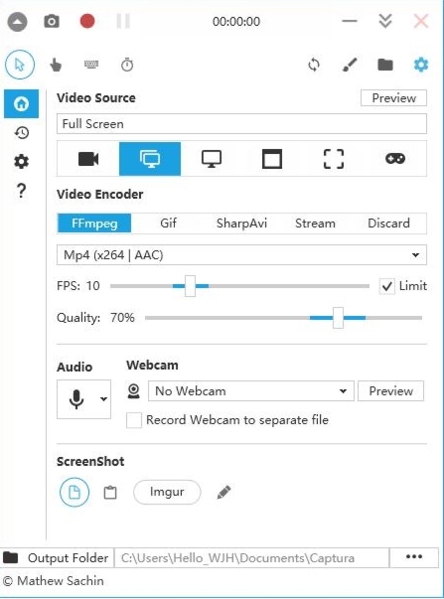
2、點擊設置按鈕,在language欄選擇語言,選擇簡體中文。
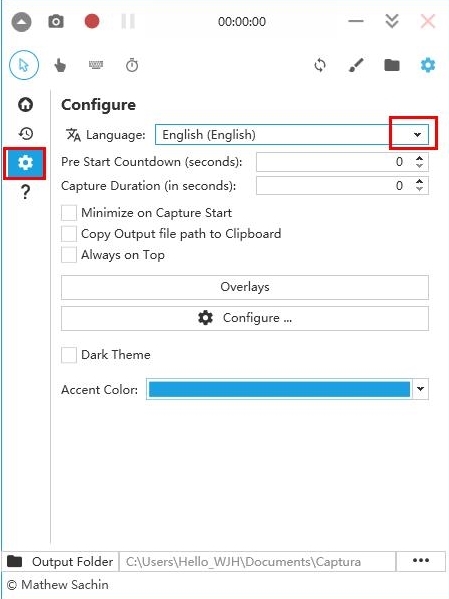
3、選擇簡體中文后,軟件就設置為中文界面了。
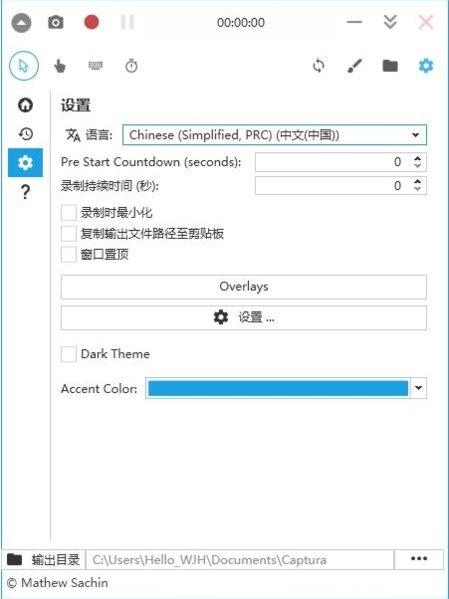
怎么用
1、首先先解壓壓縮包,在文件夾中打開軟件。

2、在視頻源中選擇要錄制的視頻類型,有全屏、窗口等等多個選項。
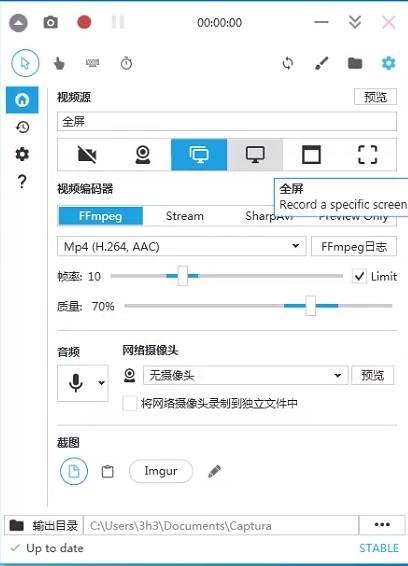
3、設置要錄制的視頻的質量,如幀率和質量等等。不過視頻的質量越高,錄制出來的文件大小就越大。

4、最后點擊上方的紅色按鈕開始錄制,再點擊一次按鈕結束錄制
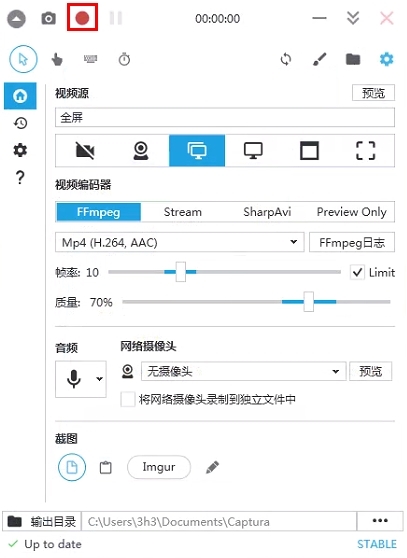
沒有聲音怎么辦
所有的電腦錄屏軟件要實現錄制屏幕和內部聲音(麥克風接收的僅是外部的聲音),必須要使用聲卡的混音設備。請用其他軟件,如QQ確認音頻設備正常。若正常,請換其他如bandicam軟件試試,若確定設備正常但是沒聲音:請確保應用有錄音權限(查看方式:設置主頁-隱私-麥克風-開。)
若錄音設備中找不到‘立體聲混音’,可以通過安裝虛擬聲卡Virtual Audio Cable實現內錄。
第一步:點擊下載:Virtual Audio Cable
第二步:解壓vac410.rar,運行setup(64位系統運行setup64)進行安裝。安裝成功后,會出現提示‘Installation completed successfully’。
第三步:在‘聲音’播放面板和錄音面板都可以看到一個名為‘Line 1’的虛擬設備,依次將播放和錄音面板下的‘Line 1’選為默認設備。
Line 1
第四步:開始-所有程序-Virtual Audio Cable,點擊‘Audio Repeater (MME)’,在‘Audio Repeater’中將Wave in選擇為‘Line 1(Virtual Audio Cable)’,Wave out選擇為實際聲卡設備(例如:揚聲器),并點擊‘Start’。這時就可以錄制電腦聲音了,切記每次錄音前開啟‘Audio Repeater’程序。
更新日志
1、加入菜單小工具
2、修復BUG
3、提升游戲體驗
裝機必備軟件
























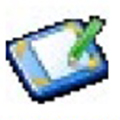














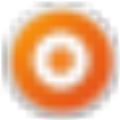

網友評論